모든 사용자를 허용하는 규칙 만들기
Windows Server 2016에서 사용할 수 있습니다는 액세스 제어 정책 을 액세스할 모든 사용자가 신뢰 당사자에 게는 규칙을 만듭니다. Windows Server 2012 R2에서 AD FS(Active Directory Federation Services)의 모든 사용자 허용 규칙 템플릿을 사용하여 모든 사용자에게 신뢰 당사자에 대한 액세스 권한을 부여하는 권한 부여 규칙을 만들 수 있습니다.
권한을 더욱 제한 하려면 추가 권한 부여 규칙을 사용할 수 있습니다. 페더레이션 서비스에서 신뢰 당사자에 대한 액세스가 허용된 사용자도 신뢰 당사자에 의해 서비스가 거부될 수 있습니다.
다음 절차를 사용하여 AD FS 관리 스냅인을 사용하여 클레임 규칙을 만들 수 있습니다.
이 절차를 완료하려면 최소한 로컬 컴퓨터의 Administrators 구성원 자격 또는 동급의 권한이 필요합니다. 적절 한 계정을 사용 하는 방법에 대 한 세부 정보를 검토 하 고 그룹 구성원 자격 로컬 및 도메인 기본 그룹합니다.
Windows Server 2016에서 모든 사용자를 허용 하는 규칙을 만들려면
서버 관리자에서 도구를 클릭하고 AD FS 관리를 선택합니다.
콘솔 트리에서 아래 AD FS, 클릭 신뢰 당사자 트러스트합니다.
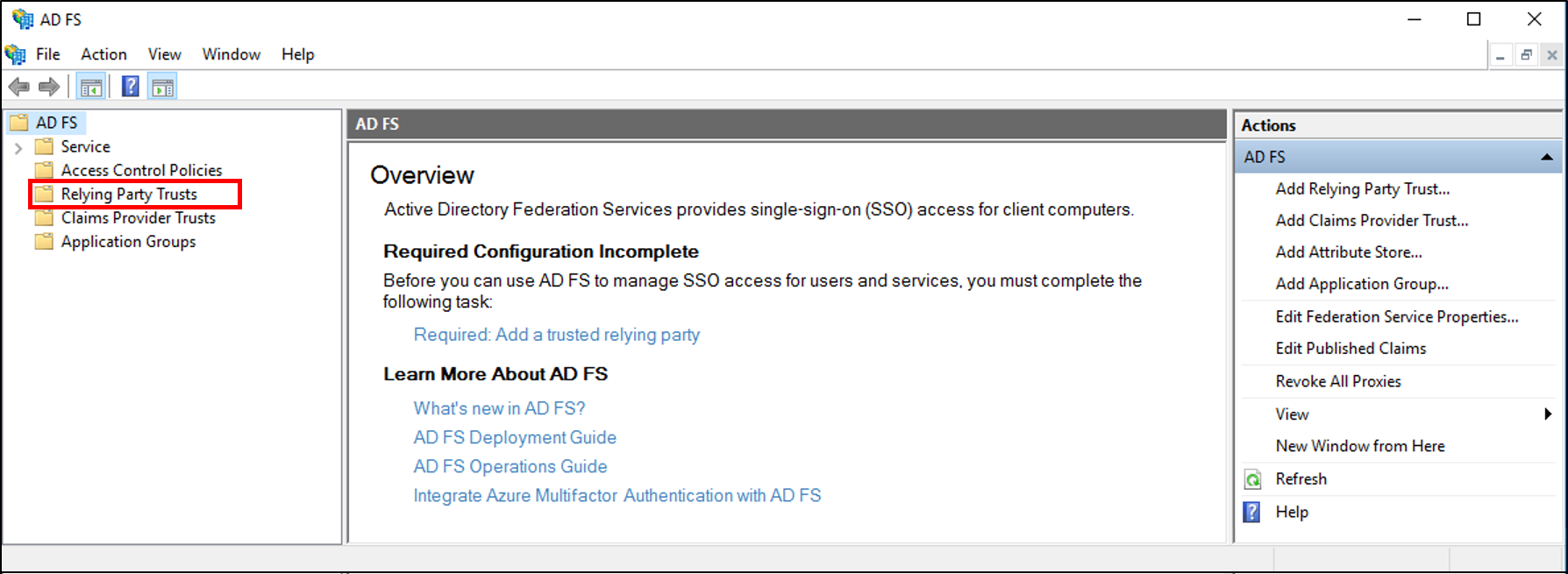
마우스 오른쪽 단추로 클릭는 신뢰 당사자 트러스트 에 대 한 액세스를 허용 하 고 선택 하려는 액세스 제어 정책 편집합니다.
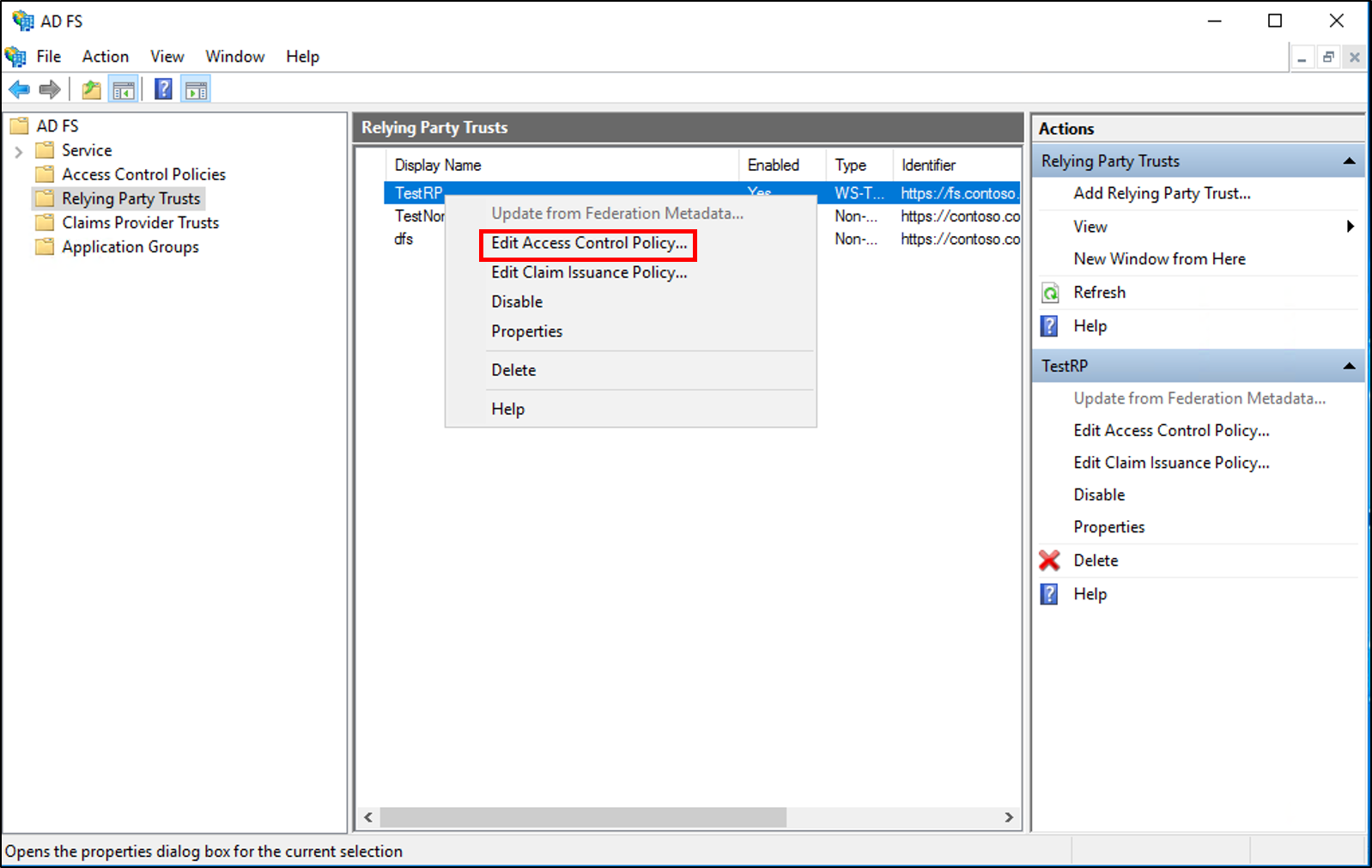
액세스 제어 정책 선택 모든 사용자 허용 클릭 하 고 적용 및 확인합니다.
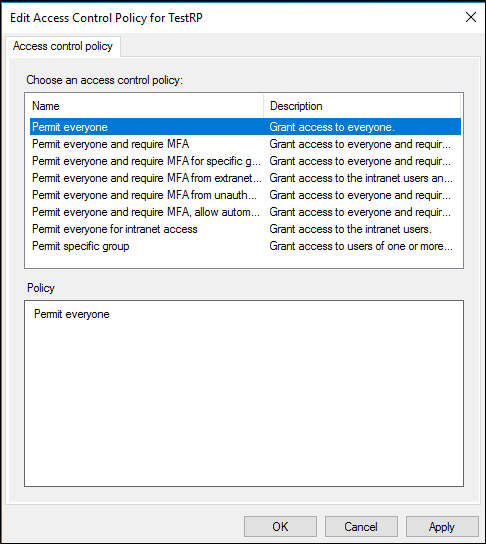
Windows Server 2012 r 2의 모든 사용자를 허용 하는 규칙을 만들려면
서버 관리자에서 도구를 클릭하고 AD FS 관리를 선택합니다.
콘솔 트리의 AD FS\트러스트 관계\신뢰 당사자 트러스트 아래에서 이 규칙을 만들려는 목록에서 특정 트러스트를 클릭합니다.
선택한 트러스트를 마우스 오른쪽 단추로 클릭한 다음 클레임 규칙 편집을 클릭합니다.
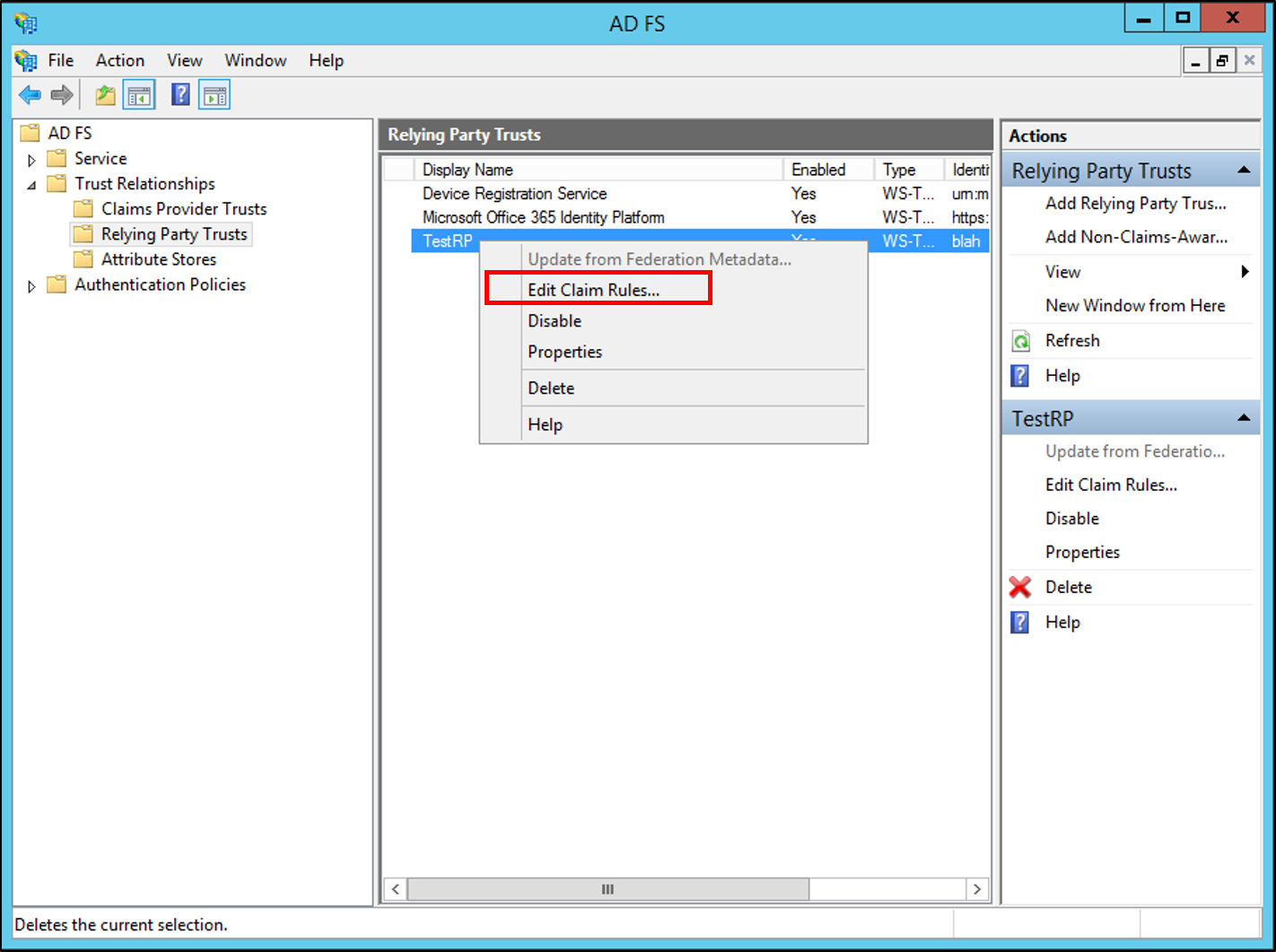
클레임 규칙 편집 대화 상자에서 필요한 권한 부여 규칙 유형에 따라 발급 권한 부여 규칙 탭 또는 위임 권한 부여 규칙 탭을 클릭한 다음 규칙 추가를 클릭하여 권한 부여 클레임 규칙 추가 마법사를 시작합니다.
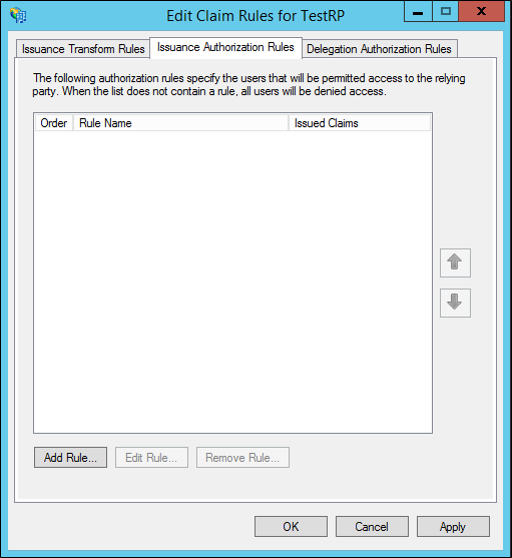
에 규칙 템플릿 선택 페이지의 클레임 규칙 템플릿, 선택, 모든 사용자 허용 클릭 한 다음 확인 하 고 목록에서 다음합니다.
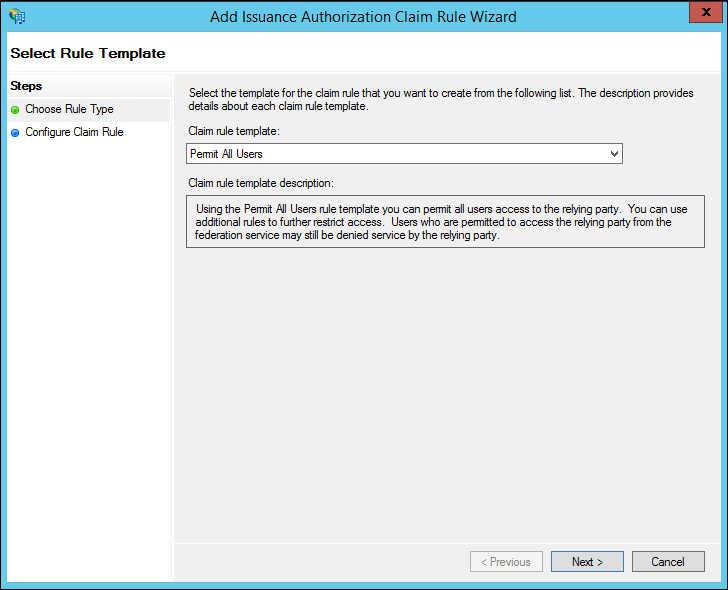
에 규칙 구성 페이지에서 클릭 마침합니다.
에 클레임 규칙 편집 대화 상자를 클릭 확인 여 규칙을 저장 합니다.
추가 참조
피드백
출시 예정: 2024년 내내 콘텐츠에 대한 피드백 메커니즘으로 GitHub 문제를 단계적으로 폐지하고 이를 새로운 피드백 시스템으로 바꿀 예정입니다. 자세한 내용은 다음을 참조하세요. https://aka.ms/ContentUserFeedback
다음에 대한 사용자 의견 제출 및 보기